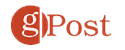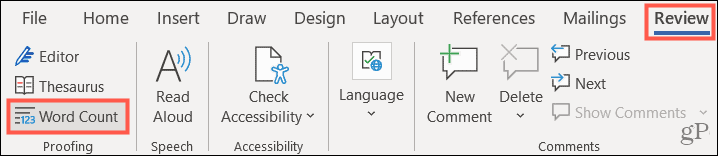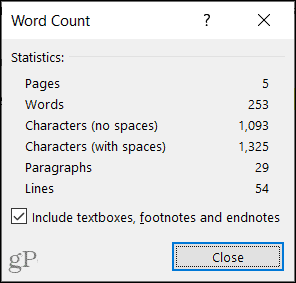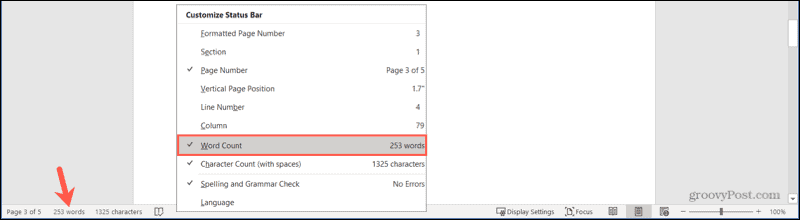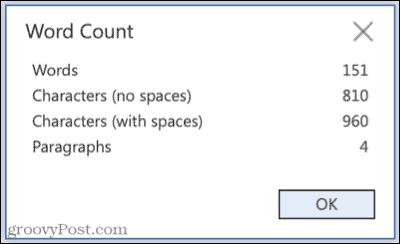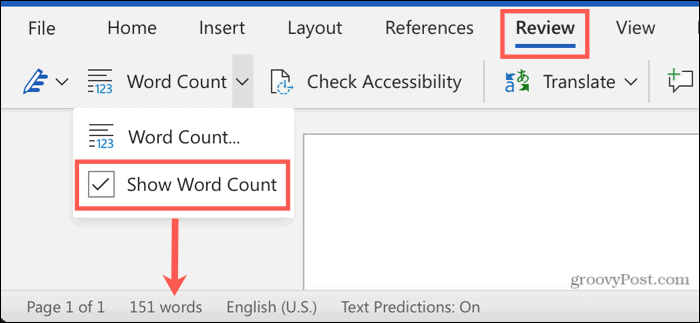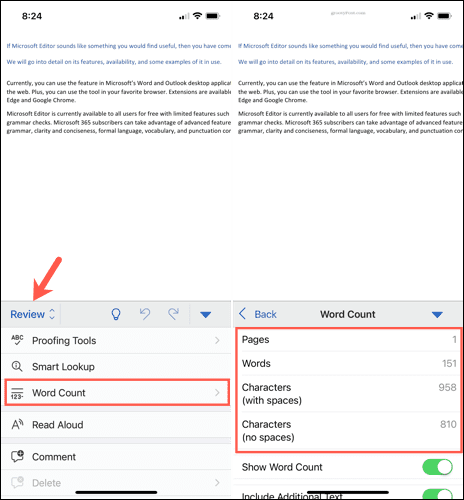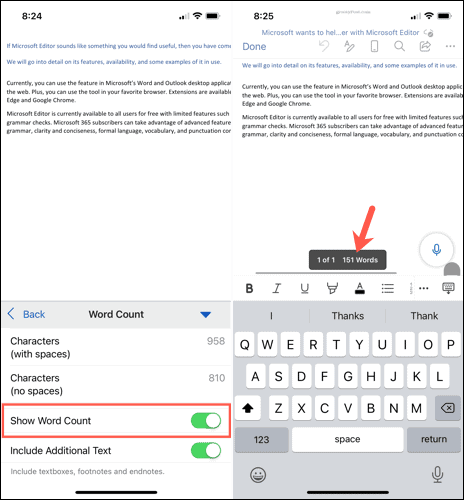Comment voir le nombre de mots dans Microsoft Word


Microsoft Word peut afficher le nombre de mots en temps réel. Nous vous montrerons comment la fonctionnalité fonctionne sur votre ordinateur de bureau, le Web et votre mobile.
Pour les écrivains, universitaires, auteurs et autres utilisateurs de Microsoft Word, l’une des fonctionnalités les plus importantes est la possibilité de voir le nombre de mots.
Vous écrivez peut-être un article pour l’université ou un article pour un site Web. Vous êtes peut-être un auteur qui cherche à atteindre un nombre de mots quotidien. Quelle que soit la raison, Word vous permet de suivre rapidement la longueur de votre document.
Il existe plusieurs façons de vérifier votre nombre de mots, selon la version de Microsoft Word que vous utilisez actuellement. Si vous ne savez pas comment vérifier le nombre de mots dans Word, voici ce que vous devez faire.
Afficher le nombre de mots dans Word sur PC ou Mac
Si vous utilisez Microsoft Word sur Windows ou Mac, vous verrez les mêmes options pour afficher un nombre de mots à jour dans votre document. Vous pouvez ouvrir le Nombre de mots boîte de dialogue ou afficher un compte courant dans votre Barre d’état.
Pour ce faire, appuyez sur Nombre de mots sur le Revoir onglet sur Windows ou Outils > Nombre de mots dans la barre de menus sur Mac.
En plus du nombre de mots, vous verrez également le nombre de pages, de caractères, de paragraphes et de lignes. Vous pouvez cocher la case pour inclure des zones de texte, des notes de bas de page et des notes de fin dans le nombre de mots.
Pour voir le décompte en un coup d’œil, vous pouvez utiliser la barre d’état située au bas de la fenêtre Word. Vous pouvez voir des choses comme Focus ou le curseur de zoom sur la droite, et sur la gauche, vous remarquerez peut-être déjà le nombre de mots. S’il n’y est pas, vous pouvez l’ajouter facilement.
Commencez par faire un clic droit sur le Barre d’état et en sélectionnant Nombre de mots pour placer une coche à côté. Vous devriez alors voir le compte sur le côté gauche.
Notez que vous pouvez également inclure le Nombre de caractères (avec espaces) option dans votre Barre d’état si tu veux.
Si vous cliquez sur le nombre de mots dans la barre d’état, vous verrez les mêmes nombres que ceux indiqués ci-dessus pour les mots, les pages, les caractères, les paragraphes et les lignes.
Afficher le nombre de mots dans Word sur le Web
Si vous utilisez Mot sur le net, vous pouvez également afficher le nombre de mots dans la barre d’état. Vous pouvez également le vérifier manuellement si nécessaire.
Pour ce faire, rendez-vous sur le Revoir onglet et cliquez Nombre de mots sur le côté gauche.
Cela affiche une petite fenêtre contextuelle indiquant le nombre de mots, de caractères et de paragraphes.
Pour afficher le nombre de mots dans la barre d’état, accédez à la Revoir onglet et cliquez sur la flèche à côté de Nombre de mots.
De là, cochez la case pour Afficher le nombre de mots. Vous verrez le décompte s’afficher dans la barre d’état et vous pouvez cliquer dessus pour voir ces décomptes supplémentaires.
Afficher le nombre de mots dans Word sur mobile
Si vous utilisez l’application Word sur votre appareil Android ou iOS, vérifier le nombre de mots est tout aussi simple que sur d’autres plates-formes. Comme Word sur votre bureau ou sur le Web, vous pouvez afficher le nombre de mots pour un rapide coup d’œil.
Pour ce faire, ouvrez votre document pour l’édition et sélectionnez le Revoir onglet, puis touchez Nombre de mots. Vous verrez le nombre de pages, de mots et de caractères.
Pour afficher le nombre de mots lorsque vous travaillez sur votre document, retournez à Revoir > Nombre de mots et activez la bascule pour Afficher le nombre de mots. Vous verrez alors le nombre lorsque vous faites défiler votre document.
Vous verrez une autre option dans les paramètres de nombre de mots pour Inclure supplémentaire Texte, une option que vous verrez également dans Word sur votre bureau. Activez cette bascule si vous souhaitez que votre nombre de mots inclue des zones de texte, des notes de bas de page et des notes de fin.
Gardez un œil sur votre nombre de mots dans Microsoft Word
Garder un œil sur votre nombre de mots pendant que vous travaillez sur votre document n’est pas seulement utile, pour certains rédacteurs, cela peut être essentiel. À l’aide des étapes ci-dessus, vous pouvez vérifier rapidement le nombre de mots dans votre document manuellement ou configurer Word pour afficher le nombre à tout moment.
Pour en savoir plus, découvrez comment afficher le nombre de mots pour une présentation PowerPoint ou comment afficher le nombre lors de la saisie dans Google Docs.